Как рисовать арты на компьютере мышкой: Как рисовать на компьютере: устройства и программы | Арт
7 лучших бесплатных программ для рисования на компьютере
1 Krita
Список лучших программ для рисования на компьютере стоит начать с приложения под названием Крита. Одна из основных особенностей утилиты — бесконечный размер холста и имитация материалов настоящих художественных полотен. А еще — поддержка русского языка, мазки и линии, приближенные к настоящим кистям и инструментам рисования, наложение слоев, стилизация картин под масло и акварель, создание комиксов и макетов, коррекция фото и настройка расположения панелей в зависимости от личных предпочтений.
Скачать Krita
К плюсам можно отнести поддержку всех популярных платформ: Windows, Linux и Mac OS. Кроме того, за ее использование не придется платить. С сайта разработчика утилиту можно скачать бесплатно, а на сайте Microsoft программу можно скачать, заплатив $9,97. Это позволит поддержать сообщество разработчиков и получать автоматические обновления. При этом с большинства других ресурсов, включая сайт создателей ПО, редактор скачивается совершенно бесплатно.
2 SmoothDraw
В списке программ для рисования на ПК есть утилита под названием SmoothDraw, предназначенная для начинающих художников и дизайнеров. Рисовать здесь можно распылителями, маркерами, карандашами и разными видами кистей.
Скачать SmoothDraw
Для создания картин применяется пиксельная технология, а интерфейс не перегружен лишними значками и надстройками. Каждый эффект или инструмент обозначен иконкой, а переключать их можно нажатием клавиш на цифровой клавиатуре — это позволяет быстрее рисовать, не отвлекаясь от процесса. С другой стороны, привязка к цифрам ограничивает функциональность, но для начинающих художников будет достаточно и этого.
Среди особенностей ПО — небольшие требования к аппаратной части, хотя для работы последних версий требуется версия Windows не ниже 7-й. Проекты сохраняются практически во всех популярных форматах, а скачать утилиту можно совершенно бесплатно — без рекламы и ограничений функциональности. А среди минусов — ограниченное количество функций и отсутствие поддержки русского языка. Хотя из-за простых настроек опытные пользователи разберутся и с англоязычным интерфейсом.
А среди минусов — ограниченное количество функций и отсутствие поддержки русского языка. Хотя из-за простых настроек опытные пользователи разберутся и с англоязычным интерфейсом.
3 Gimp
Бесплатная программа Gimp для ПК, которая способна заменить Adobe Photoshop и поможет сэкономить до $53 в месяц. По функциональности редактор вполне сравним со своим условным «соперником». И хотя возможностей для обработки изображений у него немного меньше, пользователю доступно создание, обработка и ретуширование картинок, послойная обработка и сглаживание. Кроме того, в отличие от Фотошопа, Gimp занимает меньше места на компьютере и запускается на ПК со слабой аппаратной частью: 512 Мбайт ОЗУ и встроенной видеокартой.
Скачать Gimp
К особенностям ПО можно отнести поддержку Windows и Mac OS, Linux и других Unix-подобных платформ. А еще — простой и удобный по сравнению с большинством редакторов интерфейс и работа с форматами файлов других программ, включая созданные в Фотошопе изображения PSD. Среди недостатков можно отметить только отсутствие поддержки 16-тибитного цветового пространства.
Среди недостатков можно отметить только отсутствие поддержки 16-тибитного цветового пространства.
Эксплуатация
Как почистить реестр на компьютере?
4 Artweaver
Многофункциональный графический редактор для компьютера на базе ОС Windows. Отличается простым интерфейсом (хотя и без поддержки русского языка) и реалистичными инструментами рисования — включая кисти, которые можно создавать самостоятельно. А еще Artweaver позволяет клонировать цвета, создавать симметричные картинки и записывать последовательность действий для повторения в следующем проекте. К плюсам программы можно отнести небольшие размеры, минимальные требования к аппаратной части и поддержку работы со сканерами.
Скачать Antweaver
Программа бесплатная, но, кроме версии Free существует и еще одна — Plus. Она дает возможность использовать редактор для коммерческих целей, включать темную тему оформления и сохранять отредактированные файлы в формате EXIF. Среди минусов стоит отметить отсутствие некоторых инструментов — например, «лечащей кисти» и плагинов для Photoshop.
Она дает возможность использовать редактор для коммерческих целей, включать темную тему оформления и сохранять отредактированные файлы в формате EXIF. Среди минусов стоит отметить отсутствие некоторых инструментов — например, «лечащей кисти» и плагинов для Photoshop.
5 Paint.NET
Один из лучших бесплатных растровых графических редакторов. Так же как и GIMP считается неплохим, хотя и упрощенным аналогом Фотошопа. Программа обладает множеством полезных инструментов и эффектов, позволяет создавать объемные картинки, и даже делать их прозрачными или движущимися. Есть возможность параллельной обработки нескольких фото, а с интерфейсом может разобраться даже неопытный пользователь. А те, кому не хватает стандартной функциональности, могут поставить дополнительные плагины, скачав их с официального форума утилиты.
Скачать Paint.NET
К лучшим бесплатным программам для рисования Paint.net можно отнести и за поддержку старых или офисных компьютеров (1 Гбайт ОЗУ и процессор с частотой 1 ГГц), хотя у нее есть оптимизация и для работы с 2 и 4 ядрами.
Платных версий у утилиты нет. Связано это с тем, что программа создавалась в качестве студенческого проекта. А единственный минус — поддержка только одной операционной системы, Windows. Более того, последняя версия работает с 7-й версией ОС.
6 PixBuilder Studio
Многофункциональная и мощная утилита для рисования и редактирования фото. Среди ее возможностей: работа с импортированными картинками и слоями, повтор и отмена действий, настройка кривых, настройка размытия и резкости. Интерфейс простой и русскоязычный, с возможностью настройки под предпочтения пользователя. Поэтому создавать в нем изображения сможет даже начинающий художник или дизайнер.
Скачать PixBuilder Studio
Среди особенностей PixBuilder Studio стоит отметить множество встроенных фильтров и эффектов, сохранение и конвертирование практически в любой популярный формат — от PNG, BMP и JPG до GIF и PSD. Приложение поддерживает работу с «горячими» клавишами. К минусам ПО относятся ограниченный набор функций и периодически возникающие ошибки при работе с форматом CMYK.
К минусам ПО относятся ограниченный набор функций и периодически возникающие ошибки при работе с форматом CMYK.
7 Inskape
Закончить перечень лучших бесплатных программ для рисования на компьютере можно утилитой Inskape. Векторный редактор можно применять для разработки рекламы, чертежей, буклетов и других графических продуктов. А затем сохранять их почти в любом формате — притом, что запускается ПО и в Windows, и в Linux или в MacOS. В программе есть множество инструментов: кисти, перья, вставка текста и функция каллиграфии. Она позволяет рисовать примитивную графику и заполнять ее узорами, градиентом или сплошным цветом.
Скачать Inskape
Среди возможностей Inskape — создание векторной графики из фото и других цифровых источников. Утилита распространяется бесплатно, без рекламы и ограничений, а с ее простым интерфейсом справится любой начинающий художник. К минусам можно отнести отсутствие работы с цветовой моделью CMYK и модуля для импорта картинок со сканера.
Читайте также:
- Хватит надолго: 8 смартфонов с мощным аккумулятором=«content_internal_link»>
- Лучшие программы для создания презентаций: топ-5 в 2020 году=«content_internal_link»>
Автор
Ольга Дмитриева
Редактор направлений «Мобильные устройства» и «Техника для дома»
изучаем основы — Gamedev на DTF
Пошагово рисуем светотень, цвет и материалы на примере «пайплайна» курса «Основы CG рисунка». Информацию из статьи можно использовать вне курса.
78 510
просмотров
Автор — Артем Пряхин.
Что такое «пайплайн» и зачем он в CG?
Любое рисование в CG строится на пайплайне. Это слово обозначает последовательность этапов создания работы. Существуют разные комбинации таких этапов, например:
- лайн (рисунок без покраса и теней, «контур»), цвет и освещение;
- лайн, освещение, цвет и рендер;
- плоское пятно без лайна, светотень, дополнительный рендер.

Этапы: лайн, придание объема за счет светотени, цвет, финальный рендер. Автор Людмила Шестакова.
Зачем нужен пайплайн?
Когда разбиваешь задачу на части, сложнее допустить ошибки. Например, начинающие могут путаться в рисовании теней, так как надо помнить сразу о многом: о падающих тенях, собственных, большом и малом «оклюжене» (о нем ниже) и т.д. Если разделить эту задачу на этапы, и в одном заходе нарисовать только оклюжен, в следующем — только падающие тени, а потом только собственные, уменьшается шанс допустить ошибку.
Разделение задачи на подзадачи — стандартный подход в индустрии. Он же применяется на курсе «Основы CG рисунка». Этот пайплайн — не единственный «правильный» способ рисования. Он гибок: можно менять местами некоторые этапы, подстраивать шаги под себя. Мы предлагаем варианты, но только вам решать, как именно ими воспользоваться.
Шаг нулевой. Подготовка
Освоение любого пайплайна упирается в то, насколько вы знакомы с инструментом.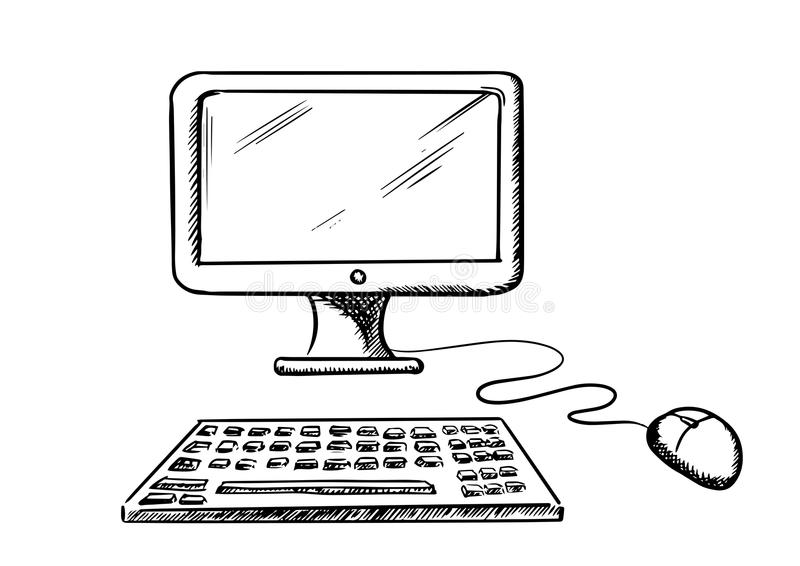 Принятый в индустрии стандарт — это Adobe Photoshop. Для старта достаточно разбираться в наборе базовых инструментов: научиться настраивать кисть, работать со слоями и некоторыми режимами наложения.
Принятый в индустрии стандарт — это Adobe Photoshop. Для старта достаточно разбираться в наборе базовых инструментов: научиться настраивать кисть, работать со слоями и некоторыми режимами наложения.
В работе с кистью важно освоить хотя бы параметры «размер» и «прозрачность». Прозрачность удобно контролировать нажимом пера, а размер — клавишами квадратных скобок на клавиатуре ([ и ]).
Мы рекомендуем студентам перед обучением хотя бы пару раз зайти в программу и попробовать в ней что-нибудь сделать — нарисовать. Это поможет избежать «культурного шока» и фрустрации.
Иван Смирнов, основатель Smirnov School
Чтобы понять, как работают слои и режимы наложения, можно потренироваться на простой задаче, например, нарисовать шарик. На нем легче понять работу света — параметр, от которого напрямую зависит качество изображения.
Прим: если вы уже более опытный пользователь, вы можете пропустить шаг подготовки и перейти непосредственно к пайплайну и созданию предмета («Шаг Первый. Проработка идеи и отрисовка лайна»).
Проработка идеи и отрисовка лайна»).
Практикуемся на сфере
Свой самый первый шарик лучше рисовать условно-абстрактным: думать не о материале, а о передаче формы, распределении светотени, работе с мазками.
Шаг первый
Кистью рисуем черно-белый шарик, раскладываем его на пятна, придавая ему объем. Обратите внимание, самая темная часть шарика окажется примерно посередине: та часть, что отвернута от источника света, будет немного освещаться светом, отраженным от поверхности условного стола. Это называется «рефлекс».
Стрелочкой обозначено направление света.
Шаг второй
Смягчаем переходы и делаем шарик цветным. Чтобы добавить цвет, нужно создать новый слой, выбрать для него режим наложения на панели слоёв, и красить уже на этом слое. Здесь, например, использовались режим Multiply для базовой покраски (2-я картинка) и Overlay (3-я), чтобы лучше передать работу света.
Не забудьте, что шарик и поверхность, на которой он стоит, будут взаимно немного окрашивать друг друга.
Шаг третий
Добавляем рефлексы, детализируем и накладываем эффекты постобработки: настраиваем яркость, насыщенность и контрастность. Лучше всего это делать с помощью корректирующих слоев — так вы всегда сможете что-то поправить в работе, не затрагивая нарисованную базу. Прочитать о них можно тут, а посмотреть тут.
Например, если нужно повысить контрастность сферы, можно скопировать ее и наложить на себя же в режиме Soft light. После применяем фильтры для добавления резкости.
Если сложно понять, какого цвета будет свет, тень и рефлексы — прочитайте эту статью.
Практикуем материалы
На следующем этапе можно потренироваться передавать конкретные материалы — тоже на примере сферы. Подберите референсы с разными материалами, проанализируйте их и постарайтесь воспроизвести максимально точно в виде шариков.
Задание повышенной сложности с курса «Основы CG рисунка». Автор работы — Кристина Кузьминова.
Рисуя сферы и другие предметы, можно уделить внимание эффекту Френеля. Он заключается в следующем: чем меньше угол между линией взгляда и плоскостью, тем больше света будет отражаться от поверхности. И, соответственно, тем больше отражений мы будем на этой поверхности видеть.
Знание этого принципа спасает работу от «эффекта коллажа» и помогает вписать объект в окружение.
Наглядный пример этого явления:
Важно помнить, что эффект Френеля зависит от окружающих условий. Если сзади этих столбиков будет черная стена, такого яркого эффекта Френеля не будет.
Распространенные риски и как их исправить
Риск 1. Недостаточный анализ референсов
Легко забыть, что:
Вариант решения
Можно составить чек-лист анализа референсов и своей работы. Например, для референсов:
Например, для референсов:
Материал шершавый или гладкий? Это металл или неметалл? Это влияет на четкость отражений и форму блика: чем более гладкий материал, тем более четкие контуры отражений и бликов.
Как цвет предмета изменяется под воздействием освещения и в тени?
Насколько предмет прозрачный? Как он преломляет свет?
- Насколько сильно выражен эффект Френеля?
Проанализировав референсы, стоит проверить свой рисунок согласно этим же параметрам.
Совет: подбирайте референсы, на которых видно, как ведет себя материал под разными углами. Плоской текстуры недостаточно для понимания материала в объеме: не стоит брать как референс фотографию деревянного забора, чтобы нарисовать деревянный шарик.
Риск 2. Использование абсолютного белого и черного цветов
Одно из самых частых заблуждений: свет — белый, тень — черная.
 Такой подход легко может привести вас к грязным цветам в работе. Если при попытке осветить объект мы его «выбелим», то он будет выглядеть не столько освещенным, сколько выгоревшим на солнце.
Такой подход легко может привести вас к грязным цветам в работе. Если при попытке осветить объект мы его «выбелим», то он будет выглядеть не столько освещенным, сколько выгоревшим на солнце.
Вариант решения
Попробуйте разнообразить свою палитру при рисовании светотени. Например, при теплом освещении для тени можно использовать глубокий насыщенный синий как самую темную точку, а не черный.
Не стоит во всех 100% случаев делать блик чисто-белым, можно подмешать в него оттенки поинтереснее.
Помните, что освещенный материал не просто становится светлее, он становится ярче: это подразумевает изменение и в светлоте, и в насыщенности.
В этих работах практически нет чистых белого и черного.
Шаг первый. Проработка идеи и отрисовка лайна
Познакомившись с Adobe Photoshop, можно подумать о дизайне и начать скетчить. Сам по себе пайплайн как непосредственный процесс рисования начинается как раз на скетче.
Сам по себе пайплайн как непосредственный процесс рисования начинается как раз на скетче.
На этом этапе нужно выбрать что-то более комплексное, чем простой шарик, но все еще не перегибать со сложностью.
Прежде, чем научиться бегать, нужно начать ходить. Если взять на этом этапе сложный космический корабль, у неопытного человека может сместиться фокус. Он уже не про процесс думает, а про то, что у него не получается нарисовать корабль.
Иван Смирнов
Хороший вариант — кубическая форма. Например, можно нарисовать книжку, сундук, телевизор или что-то аналогичное.
Откуда брать идею?
Подумайте, что вас вдохновляет. Вам предстоит провести над этой задачей не один час. Вам будет проще, если задумка будет вас радовать.
Начните с любимого произведения: книги, фильма, мультфильма. Четко сформулируйте, о ком или о чем ваш предмет рассказывает зрителю? Кому он принадлежит? Из какого он времени, жанра, сеттинга? И, наконец, собирайте референсы.
Виталий Буянов, ментор курса
Например, вот такую книгу по мотивам «Алладина» нарисовала Ирина Гуслицкова:
Арабская ноооооочь!..
Начало пайплайна. Скетчинг
На этом этапе создаем скетч предмета. Важно, чтобы при работе с дизайном вы смогли задать гармоничное сочетание крупных, средних и малых форм.
Художники часто называют этот принцип «слоёным пирогом» или «снеговиком». Суть его в том, чтобы использовать в дизайне формы разных размеров, управляя с их помощью вниманием зрителя и делая силуэт интереснее.
Анжела Жигановская, ментор курса
Пример схемы «снеговик». Подробнее в уроке от художника Mitch Leeuwe.
Если вам сложно рисовать предметы в пространстве, то стоит ознакомиться с основами перспективы. Начинающему художнику поможет перспективная сетка.
Вариант перспективной сетки с двумя точками сходами.
Определившись с дизайном и ракурсом на черновиках, создайте новый слой и сделайте чистовой лайн.
Например, так может выглядеть книга некроманта:
Вы сами выбираете, насколько сложным делать дизайн.
Распространенные риски и как их исправить
Риск 1. Отсутствие средних форм и перенасыщение мелкими деталями
Есть опасность, что если вы сконцентрируетесь на большом количестве деталей, все будет «шуметь». На расстоянии рассмотреть их практически невозможно.
Анжела Жигановская
Вариант решения
Подсказка по работе с формами. Автор Елена Курлыкова
Риск 2. Неаккуратный лайн
Небрежный и «рваный» лайн допустим на черновых вариантах во время поиска, но не в итоговом рисунке. Итоговый лайн не должен быть идеальным, но должен быть аккуратным, понятным и читаемым.

Вариант решения
Не пытайтесь чистить скетч — просто создайте новый слой и нарисуйте чистый лайн поверх.
Для красивой линии вам подойдет каллиграфическая кисть, которая меняет размер в зависимости от нажима.
Художник Николас Коул дает несколько простых советов по работе с лайном: длинные линии рисуйте от локтя; не бойтесь постоянно пользоваться отменой с помощью ctrl+z — Нику обычно нужно около шести попыток, чтобы провести линию как надо; рисуйте быстро — медленные движения сделают ваш лайн более неровным.
Шаг второй. Рисуем свет и цвет
Следующий этап пайплайна — придание объема объекту. Это решается добавлением общих и мягких теней, которые называются «Ambient occlusion». АО — это мягкая рассеянная тень, ее легко увидеть в стыках и впадинах.
На картинке нет падающих и собственных теней.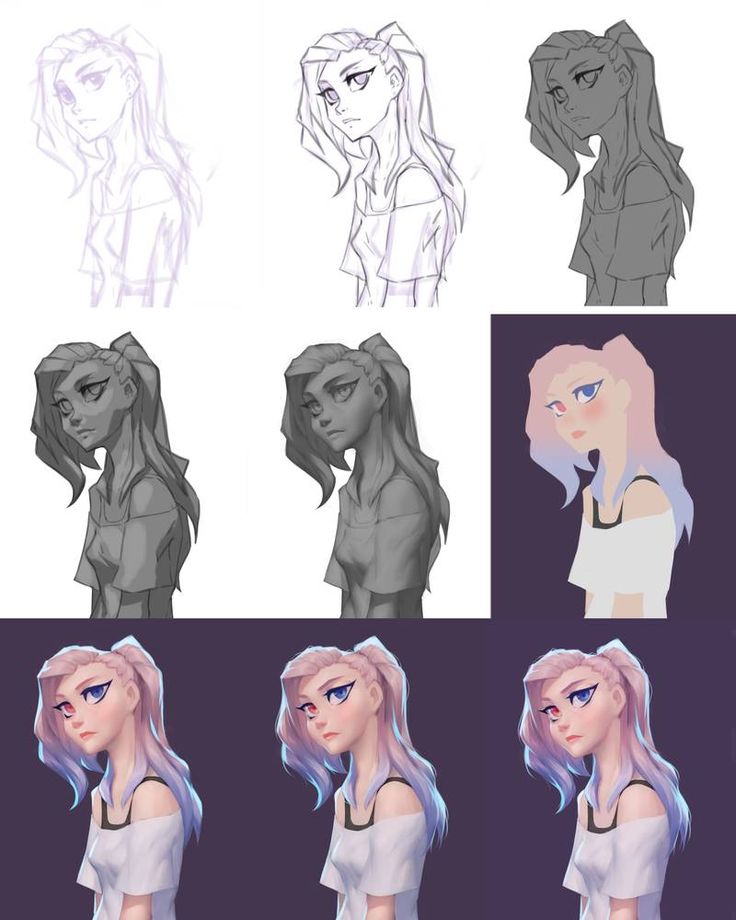 Весь объем достигается за счет рассеянного затенения от ambient occlusion. Пример из документации Unity.
Весь объем достигается за счет рассеянного затенения от ambient occlusion. Пример из документации Unity.
В реальности падающие тени, оклюжен, рефлексы и блики — один физический эффект, все это работает в совокупности. Часто в рисовании и 3D-графике эти понятия разделяют на составляющие для удобства восприятия.
Как рисовать «оклюжен»:
Простой урок от Ивана Смирнова.
На примере выше оклюжен изучают изолированно. Его рисуют мягкой круглой кистью и лассо, плюс разделяют на несколько слоев, чтобы держать процесс под контролем.
Принцип построения собственной и падающей теней вытекает из перспективы. Определите направление источника света и от него стройте падающую тень.
После отрисовки светотени можно перейти к подбору цветовой композиции и собственно накладыванию цветов. В принципе, от перестановки этих этапов ничего кардинально не поменяется, идите по тому пути, который вам удобнее.
Цветовая композиция состоит из цвета предмета, фона, освещения, среды, — всего в совокупности. Следите, чтобы предмет не сливался с фоном.
Следите, чтобы предмет не сливался с фоном.
В рамках этой задачи студенты «Основ CG» знакомятся с принципом «БНА» — база, нюанс, акцент. БНА — это по сути роли оттенков, на которые мы разбиваем наш предмет.
- Базовые цвета — те, через которые мы воспринимаем весь предмет (напр., книжка красная или зеленая). Они часто занимают больше половины работы.
К нюансам относятся дополняющие базу цвета. Они не пытаются быть заметными, не имеют значимого контраста по отношению к базе. Их задача — обогатить работу, не ломая композицию.
Акценты — это самые уникальные оттенки. Акцент не обязательно задавать с помощью одной только насыщенности, он может быть и черным пятном. Но он будет самым контрастным по отношению к остальной цветовой схеме. Акцентов мало и они появляются там, куда необходимо направить внимание зрителя.
Не бойтесь на этапе подбора цвета обращаться за помощью и вдохновением к референсам, если вам сложно. Когда отберете их, проанализируйте референсы в соответствии с принципом БНА.
Когда отберете их, проанализируйте референсы в соответствии с принципом БНА.
Распространенные риски и как их исправить
Риск 1. «Одинаковость» цветов по насыщенности или теплохолодности
Если все цвета вашего предмета будут одинаковой степени насыщенности, он получится слишком ярким, кислотным, зрителю будет сложно понять, какой элемент в дизайне главный.
Выбор исключительно теплой или исключительно холодной гаммы для вашей цветовой палитры тоже стирает акцентные места на предмете, делая работу менее интересной.
Вариант решения
- Следите, чтобы у акцента насыщенность была не такая, какая у базы и нюансов, «разведите» их по насыщенности. Как мы уже писали выше, главное свойство акцента — быть контрастным по отношению к остальным цветам.
- Температуру акценту подберите противоположную или нейтральную по отношению к остальным цветам.

Совет: Постарайтесь держать в уме такой тонкий момент, как особенности восприятия цветов человеческим глазом.
Например, желтый и фиолетовый по тону могут быть одинаковыми, однако нам фиолетовый будет казаться темнее, а желтый — светлее, это особенности нашего восприятия. Важно учитывать, как цвет смотрится в контексте рядом находящихся цветов. Будьте осторожнее с фиолетовыми оттенками — это самая темная часть цветового спектра.
Екатерина Караи
, ментор курса
Риск 2. Неверное расположение оклюжена и теней, неверная их форма
Оклюжен легко сделать слишком темным или светлым, или нанести не в том месте;
Рисуя тени, можно запутаться и не понять, в каком направлении они идут, вообще забыть одну из теней, придать падающей тени неверную форму.

Вариант решения
Всегда важно проверять стыки плоскостей, так как оклюжен появляется в тех стыках, угол между которыми меньше 180 градусов. Если вы рисуете плоскую поверхность, полностью перпендикулярную источнику света, то его не будет.
Не забывайте про стыки, которых не видно: за уголками книги или сундука.
- Проводить кистью по стыку двух плоскостей нужно аккуратно и в одном направлении.
- Форма падающей тени хотя бы примерно должна повторять форму самого объекта.
- В построении теней вам поможет это видео:
Совет: используйте только черный цвет: #000000. В будущем вы сможете покрасить черно-белые тени с помощью корректирующего слоя Hue/Saturation -> Colorize. Не пользуйтесь пипеткой, она изменяет цвета, и в дальнейшем это серьезно осложнит работу с тонированием.
Шаг третий. Делаем финальный рендер
Автор Ольга Невечеря.
Теперь можно переходить к отрисовке материалов, передаче их взаимодействия друг с другом и постобработке. Для всех, кто хочет больше узнать о рисовании материалов, на нашем ютуб-канале есть серия стримов:
Как рисовать материалы. Часть 1
И еще одно видео:
Как рисовать материалы. Часть 2
На этом этапе можно подбирать не только фото-референсы, но и работы других художников. Почему? Потому что порой сложно передать материал в 2D только на основе фотографий. Важно иметь перед глазами примеры того, как к изображению материалов подходили профессионалы.
Прим.: на «Основах CG» показывают основные принципы отрисовки материалов. Если хотите углубиться в тему и в физические составляющие, изучить продвинутые техники рендера — этому можно научиться на курсе по рисованию материалов.
Распространенные риски и как их исправить
От редакции: часть подводных камней на этом этапе неизбежно совпадает с проблемами, возникающими при отрисовке шариков материалов. Если вам интересны риски при рендере материалов, загляните туда.
Если вам интересны риски при рендере материалов, загляните туда.
Риск 1. Пренебрежение постобработкой
Вариант решения
Проведите анализ своей работы, постарайтесь определить слабые места. Проверьте, чтобы работа смотрелась цельно: рефлексы были на своих местах, элементы предмета воздействовали друг с другом, давая отражения и взаимно друг друга подкрашивая.
Убедитесь, что все контрасты на месте. В случае необходимости сделайте копию картинки и наложите ее поверх основной работы в режиме Overlay или Soft Light, чтобы повысить контрасты. Отрегулируйте прозрачность слоя.
Совет: можно переводить работу в ч/б и проверять распределение тоновых контрастов. Важно помнить, что в первую очередь внимание зрителя будут привлекать красочные и контрастные сочетания.
По совету ментора Виталия Буянова, свет доработали и окрасили в более теплый оттенок. Еще подтянули контраст центрального объекта. Доработали зелень и свиток-закладку, разведя их по цветам, тем самым сделали зелень более живой.
Еще подтянули контраст центрального объекта. Доработали зелень и свиток-закладку, разведя их по цветам, тем самым сделали зелень более живой.
Аналогичными пайплайнами пользуются многие известные художники: Сэм Нильсон, Эван Амундсен, азиатские мастера. Нюансы в них отличаются, этапы могут быть расположены в ином порядке, но основа общая. Такой пайплайн универсален и подходит для отрисовки как очень реалистичных работ, так и мультяшных.
Как закрепить знания?
Банально, но практикой! Нарисовать один предмет, даже на высоком уровне, — недостаточно, чтобы полностью усвоить знания. Мы для этого предлагаем выпускникам пройти челлендж #Ten4Ivan и нарисовать минимум десять предметов по пайплайну курса. Это поможет отработать полученные навыки до автоматизма.
Например, Руслана Гусь выбрала светильники темой для своего #Ten4Ivan :
Рисовать 10 предметов — долгое занятие, поэтому советуем придумать себе мотивацию: например, выкладывать работы в социальные сети. Студентов «Основ CG рисунка» мы стараемся мотивировать дополнительными знаниями: за прохождение челленджей, участие в конкурсах и активностях школы мы выдаем бонусные лекции.
Студентов «Основ CG рисунка» мы стараемся мотивировать дополнительными знаниями: за прохождение челленджей, участие в конкурсах и активностях школы мы выдаем бонусные лекции.
Десятка фэнтези-мечей на челлендж от Анны Куммер.
Дополнительные материалы
Видео: Что такое АО
Видео: Понимание цвета теней
Текст написала Юлия Хлебко, автор в Smirnov School. Мы готовим концепт-художников, левел-артистов и 3D-моделеров для игр и анимации. Если придёте к нам на курс, не забудьте спросить о скидке для читателей с DTF.
Рисование с помощью мыши (можно ли это сделать?) — Artistry Found
Если у вас есть ноутбук или настольный компьютер без сенсорного экрана, возможно, вы изучаете возможности рисования с помощью мыши. Хотя, несомненно, легче рисовать цифровым карандашом на экране компьютера, но можете ли вы рисовать с помощью мыши?
Как рисовать Микки Мауса — Friday N…
Пожалуйста, включите JavaScript
Рисовать мышью можно, но крайне не рекомендуется, так как это может отрицательно сказаться на ваших запястьях. Если у вас нет планшета для рисования, компьютера с сенсорным экраном или стилуса, вы можете создавать шедевры с помощью одной мыши, особенно если у вас есть карандаши, бумага и сканер.
Если у вас нет планшета для рисования, компьютера с сенсорным экраном или стилуса, вы можете создавать шедевры с помощью одной мыши, особенно если у вас есть карандаши, бумага и сканер.
Не стоит ограничивать себя некачественными инструментами. Инвестирование в планшет с сенсорным экраном с хорошей цифровой ручкой и планшет для рисования должно быть легкой задачей для каждого цифрового художника. Здесь вы узнаете, почему мышь вредна для артистизма и как с ней обойтись, если нет альтернативы.
Как рисовать мышью
pexels.com
(Эта статья может содержать партнерские ссылки. Это означает, что если вы нажмете на партнерскую ссылку и совершите покупку, я получу комиссию без каких-либо дополнительных затрат для вас)
Развивайте свою творческую игру! Совершенствуйте свое мастерство на уроках, проводимых лучшими художниками мира → Просмотреть все творческие курсы
Существует множество способов создавать великолепные рисунки без использования стилуса. Хотя мышь является одной из альтернатив, это не лучшая альтернатива. Вы должны придерживаться этого руководства только в том случае, если у вас нет планшета или цифровой ручки.
Хотя мышь является одной из альтернатив, это не лучшая альтернатива. Вы должны придерживаться этого руководства только в том случае, если у вас нет планшета или цифровой ручки.
Процесс рисования мышью сложнее, чем рисунок ручкой. Вместо того, чтобы думать как художник, рисующий на бумаге, вам нужно мыслить нестандартно, чтобы включить элементы программы, которую вы используете для ускорения рисования.
Вот список шагов, необходимых для создания цифрового искусства с помощью мыши на вашем компьютере.
1. Выбор программного обеспечения
Первый шаг к эффективному рисованию с помощью мыши — это приобретение хорошей программы, которая поддерживает цифровое искусство с помощью мыши. На компьютере доступно множество программ для рисования, но лучшие из них зависят от того, какую операционную систему вы используете.
Ниже приведены некоторые программы, помогающие рисовать с помощью мыши.
- Адоб Фотошоп
Adobe Photoshop — это программа, которая работает на компьютерах под управлением Windows и macOS. Photoshop, продаваемый как часть знаменитого пакета Adobe Creative Cloud, является их флагманской программой с возможностями обработки изображений, цифрового рисования и графического дизайна.
Photoshop, продаваемый как часть знаменитого пакета Adobe Creative Cloud, является их флагманской программой с возможностями обработки изображений, цифрового рисования и графического дизайна.
В Photoshop есть множество инструментов, которые упрощают цифровое рисование, даже если у вас есть только мышь. К этому может потребоваться некоторое время, но как только вы освоитесь, вы уже никогда не отпустите.
- Adobe Illustrator
Photoshop и Illustrator являются членами семейства Adobe Creative Cloud, но при сравнении обеих этих программ трудно сказать, какая из них лучше подходит для рисования с помощью мыши.
Существуют некоторые различия в изображениях, создаваемых Photoshop и Illustrator. Это различие связано с тем, что Illustrator отображает векторные изображения, а Photoshop — растровые изображения.
Для обычного человека разница невелика. Однако, как художник, вы должны провести дополнительные исследования, прежде чем остановиться на одном из них.
- Krita
Помимо выдающегося пакета Adobe Creative Cloud, Krita, возможно, является лучшим программным обеспечением, которое позволяет вам рисовать, используя только компьютер и мышь.
Рисование в Krita без мыши — не самое интуитивное занятие, но возможное. С помощью нескольких учебных пособий на YouTube вы можете научиться максимально эффективно использовать программное обеспечение, не покупая планшет для рисования или стилус.
2. Сканирование бумажного изображения
Рисовать всю иллюстрацию с нуля на компьютере с помощью мыши очень неэффективно. Вы не только получите некачественную работу, но ваши запястья также будут ругать вас за это.
Если вы все еще учитесь правильно обращаться с мышью во время рисования, вы можете ускорить процесс, сканируя бумажный рисунок.
Получить лист бумаги и карандаш не так дорого, как планшет для рисования и стилус. Чтобы не рисовать все с нуля с помощью неинтуитивного управления мышью, сначала сделайте набросок своего рисунка на листе бумаги.
Нарисовав рисунок, вы можете преобразовать его в изображение с помощью сканера или даже цифровой камеры высокого разрешения. Затем вы можете перенести изображение в свой проект, чтобы создать контур изображения, которое вы будете делать с помощью мыши.
→ Узнайте, как создавать удивительно реалистичные рисунки карандашом, подобные этим, с помощью Pencil Drawing Made Easy.
3. Использование инструмента «Перо»
Большинство программ для рисования на компьютере имеют инструмент «Перо». Инструмент «Перо» имитирует реальное перо и позволяет вам управлять тем, что похоже на цифровое перо, с помощью мыши и клавиатуры.
Перо в первую очередь предназначено для рисования, хотя оно делает гораздо больше, чем просто позволяет рисовать. Вы можете рисовать кривые и прямые линии с точностью машинного уровня. Вы также можете использовать его для отслеживания ваших сканов для создания оцифрованных версий ваших бумажных эскизов.
Чтобы достичь мастерства в рисовании с помощью мыши на компьютере, вы должны освоить инструмент «Перо». На YouTube и Udemy есть много руководств по «Pen Tool» для различных программ для рисования на ПК. Посмотрите несколько видеороликов и потренируйтесь, и вам больше никогда не понадобится цифровая ручка или стилус.
Рисование мышью или рисование пером
pexels.com
Стоит ли осваивать искусство рисования мышью?
Если вы покупаете цифровое оборудование для рисования, возможно, вы обращаете внимание на различия между мышью и ручкой.
Мышь — неотъемлемая часть компьютера. Вы должны получить мышь при настройке компьютера, независимо от назначения вашего компьютера.
Хотя ручка и планшет для рисования могут показаться дополнительными аксессуарами, они являются бесценными инструментами для любого художника. Если вы делаете какой-либо цифровой рисунок, вам не следует экономить на качественной ручке и сенсорном планшете для рисования для вашей студии.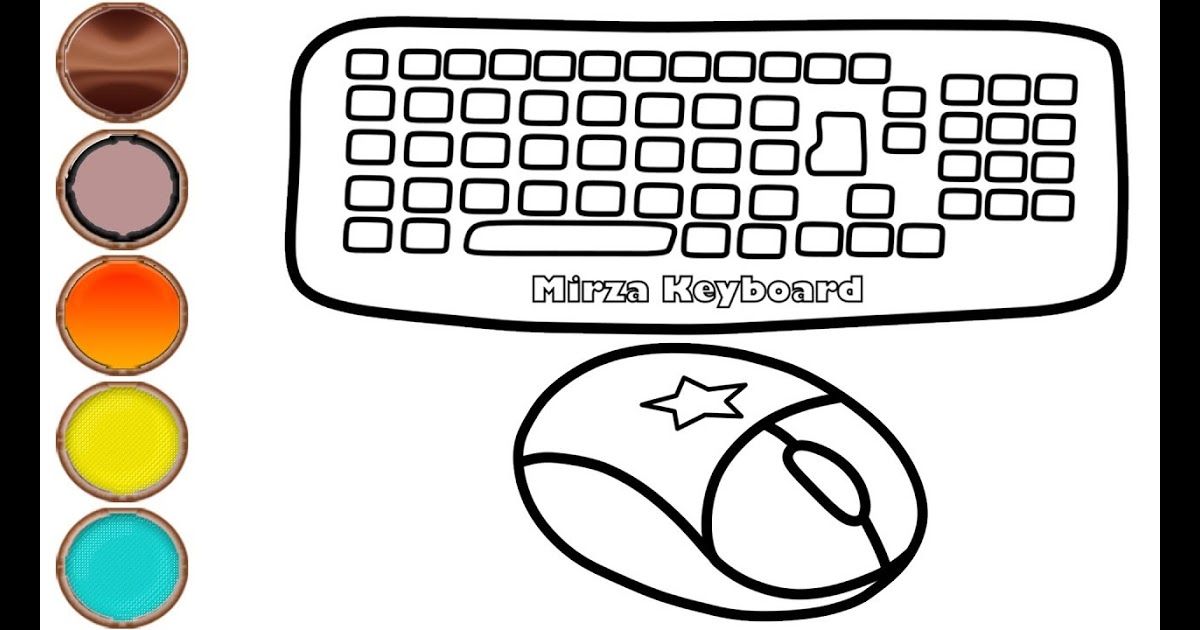
Вот несколько причин, по которым рисование пером на компьютере с сенсорным экраном или планшете лучше, чем рисование с помощью мыши.
1. Чувствительность к давлению
При использовании поддерживаемого пера или стилуса программа для рисования может определять силу нажатия на экран, точно регулируя вывод в соответствии с давлением. Эта функция является эксклюзивной для определенных цифровых перьев и отсутствует ни на одной мыши.
В то время как некоторые программы, такие как Photoshop, пытаются воспроизвести эту функцию для пользователей мыши с помощью программного обеспечения, альтернативы настолько неинтуитивны, что даже не работают с чувствительностью; Вы должны установить ширину линий вручную!
2. Natural Feel
Большинство художников несколько раз рисовали на бумаге, прежде чем пробовать какие-либо цифровые решения. Если вы привыкли рисовать карандашом на бумаге, использование мыши будет похоже на рисование ногами.
Если вам нужно естественное ощущение работы ручкой на бумаге, вам понадобится планшет для рисования со стилусом. Производители все чаще модифицируют свои цифровые ручки и планшеты, чтобы при рисовании у них было ощущение бумаги, чтобы имитировать естественное ощущение рисования карандашом на бумаге.
Производители все чаще модифицируют свои цифровые ручки и планшеты, чтобы при рисовании у них было ощущение бумаги, чтобы имитировать естественное ощущение рисования карандашом на бумаге.
Умеете ли вы рисовать мышью?
Вы не должны делать все, что можете. Конечно, вы можете прожить три дня без еды, но это не значит, что вы должны обходиться без еды три дня, если она есть.
Та же аналогия применима к рисованию с помощью мыши по сравнению с использованием цифрового пера и планшета для рисования. Если доступны лучшие альтернативы, зачем наказывать себя, используя менее интуитивный вариант?
Однако, если у вас нет хорошего цифрового пера и планшета для рисования, такого как XP-PEN Artist на Amazon, вы все равно можете создавать хорошие рисунки с помощью мыши, если вы сами являетесь отличным художником.
Еще от Artistry Найдено
- Горячие дебаты: является ли цифровое искусство настоящим искусством?
- Могу ли я стать художником, если не умею рисовать? (Искусство без рисования)
- Можете ли вы на самом деле разучиться рисовать? (Проблема решена!)
- Считается ли калькирование искусством? (ПРАВДА)
- Почему художники, дизайнеры и музыканты используют компьютеры Mac (объяснение)
Твитнуть
Электронная почта
Как начать цифровое искусство
Вы тоже хотите начать создавать цифровые картины, но вы не знаете с чего начать? В этой статье я покажу вам, как начать работу с цифровым искусством. Самое замечательное, что создание цифрового искусства не обязательно должно быть дорогим, возможно, у вас уже есть большая часть необходимого вам оборудования!
Самое замечательное, что создание цифрового искусства не обязательно должно быть дорогим, возможно, у вас уже есть большая часть необходимого вам оборудования!
Я не пробовал все продукты, которые я показываю в качестве примеров в этой статье. Я всегда рекомендую читать обзоры продуктов, чтобы сделать обдуманный выбор. Кроме того, цены являются лишь ориентиром, нажмите на ссылку, если хотите увидеть точную цену продукта.
В конце этой статьи вы найдете, на мой взгляд, лучший способ начать работу с цифровым искусством. Однако это, конечно, только мое мнение, возьмите из этой статьи то, что вам нужно, и сделайте обдуманный выбор, исходя из вашей личной ситуации. Наконец, если у вас есть какие-либо вопросы, обязательно задавайте их!
Вы уже купили все, что нужно для начала работы с цифровым искусством, но у вас проблемы с рисованием? Тогда ознакомьтесь с этими 12 упражнениями по цифровому рисованию.
Примечание. В этой статье вы найдете несколько партнерских ссылок, это означает, что если вы что-то купите, я получу небольшую комиссию. Это ничего вам не будет стоить, но вы будете поддерживать этот сайт и позволите мне продолжать делать для вас бесплатные уроки цифрового искусства. Спасибо за Вашу поддержку!
Это ничего вам не будет стоить, но вы будете поддерживать этот сайт и позволите мне продолжать делать для вас бесплатные уроки цифрового искусства. Спасибо за Вашу поддержку!
Как начать работу с цифровым искусством — оборудование
Первое, что вам понадобится, когда вы захотите начать создавать цифровые картины, — это аппаратное обеспечение. Существует четыре основных варианта:
Графический планшетГрафический дисплейВсе в одном ПланшетСмартфон
Графический планшет
Графический планшет немного похож на мышь и должен быть подключен к ПК или ноутбуку. Рисовать на поверхности графического планшета можно специальным стилусом (некоторые варианты нужно заряжать, другие нет). Поверхность графического планшета отражает ваш экран. Поэтому, когда вы поместите стилус в правый верхний угол поверхности, вы обнаружите курсор в правом верхнем углу экрана.
Они относительно дешевы, на самом деле вы можете получить приличный графический планшет примерно за 50–100 долларов. Графические планшеты Wacom считаются отраслевым стандартом, но когда вы начинаете заниматься цифровым искусством, я бы посоветовал приобрести недорогой графический планшет, он отлично справляется со своей задачей.
Графические планшеты Wacom считаются отраслевым стандартом, но когда вы начинаете заниматься цифровым искусством, я бы посоветовал приобрести недорогой графический планшет, он отлично справляется со своей задачей.
Я бы порекомендовал приобрести графический планшет формата A5, он достаточно большой, чтобы делать плавные штрихи (формат A5 составляет около 5,8″ x 8,3″).
Pros
- Дешевый вариант (в зависимости от выбранной марки)
- Не требует батареек и зарядки
- Мало подвержен повреждениям (поскольку не имеет уязвимого экрана)
- Также очень удобно использовать вместо мыши, для предотвращения RSI
Минусы
- Вам нужен ПК или ноутбук
- Требуется некоторое время, чтобы привыкнуть, так как вам нужно смотреть на экран и вы не можете смотреть на свою руку во время рисования
Veikk A50 (56 долларов США)Wacom Intuos (72 доллара США)Huion Inspiroy (85 долларов США) Wacom Intuos Pro M (380 долларов США)
Графический дисплей
Если вы хотите создавать цифровые изображения на своем компьютере, но не хотите использовать графический планшет, вам может подойти графический дисплей.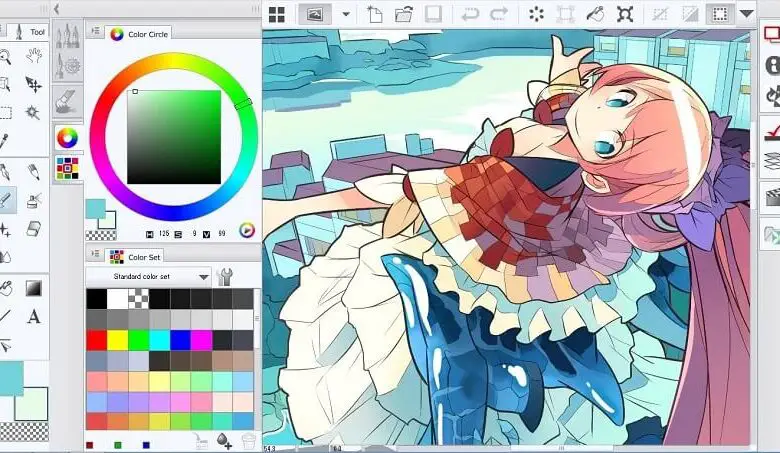 Они дороже графических планшетов, но позволяют рисовать прямо на экране. Возможно, это покажется вам более интуитивным.
Они дороже графических планшетов, но позволяют рисовать прямо на экране. Возможно, это покажется вам более интуитивным.
Pros
- Рисование непосредственно на экране кажется более естественным, чем рисование на графическом планшете
- Привыкание занимает меньше времени, чем рисование на графическом планшете
Минусы
- Вам нужен ПК или ноутбук
- Они дороже
- Бюджетные модели могут немного тормозить
Параллакс : эффект, при котором положение или направление объекта кажутся разными, если смотреть с разных позиций. (dictionary.com)
Huion GT-191 CAMVAS (300 долларов США) XP-PEN Artist22E (400 долларов США) Wacom Cintiq 16 (650 долларов США) Wacom Cintiq Pro 24 (2500 долларов США)
Планшет «все в одном»
Под планшетом «все в одном» я подразумеваю такие планшеты, как iPad (Pro), Microsoft Surface Pro или планшет Android. Существует множество приложений для рисования, и некоторые из них бесплатны! Возможно, у вас уже есть планшет, и если это так, то все, что вам нужно, это стилус, чтобы начать создавать цифровое искусство. Конечно, вы можете рисовать пальцем, но это не очень удобно и не будет интуитивно понятным. Наконец, что хорошо в таблетках «все в одном», так это то, что вы можете взять их с собой куда угодно. Вы можете рисовать во время поездки на поезде, за чашечкой кофе в кафе или просто отдыхая на диване!
Конечно, вы можете рисовать пальцем, но это не очень удобно и не будет интуитивно понятным. Наконец, что хорошо в таблетках «все в одном», так это то, что вы можете взять их с собой куда угодно. Вы можете рисовать во время поездки на поезде, за чашечкой кофе в кафе или просто отдыхая на диване!
Pros
- Портативный, вы можете взять его с собой куда угодно!
- Рисование на экране интуитивно понятно
- Вы можете использовать Procreate 😉 (если у вас есть iPad)
Минусы
- Они довольно дорогие
- Смартфон скорее всего у вас уже есть, так что никаких затрат
- Он портативный, рисовать можно где угодно
- Экран совсем маленький2 возможно, вам захочется купить стилус
9004 Вам нужно купить отдельный стилус 9004 На Microsoft Surface Pro или Wacom Mobile Studio Pro вы можете запускать полные программные пакеты, такие как Photoshop
Samsung Galaxy Tab (280 долларов США), Apple iPad (330 долларов США), Apple iPad Air (460–600 долларов США), Apple iPad Pro (1070 долларов США), Microsoft Surface Pro (1500 долларов США). -$1900) Wacom Mobile Studio Pro (2250 долларов США)
Получение стилуса
При создании цифрового искусства на универсальном планшете вам, вероятно, понадобится стилус. Перед покупкой обязательно проверьте совместимость стилуса с вашим планшетом. Еще одна вещь, которую нужно проверить, это то, что стилус чувствителен к давлению, поскольку стилус с чувствительностью к давлению дает гораздо более естественное ощущение при рисовании.
Перед покупкой обязательно проверьте совместимость стилуса с вашим планшетом. Еще одна вещь, которую нужно проверить, это то, что стилус чувствителен к давлению, поскольку стилус с чувствительностью к давлению дает гораздо более естественное ощущение при рисовании.
Ниже вы найдете несколько примеров. Обратите внимание, что насадка Wacom Bamboo Tip совместима с некоторыми устройствами Android, но не имеет чувствительности к давлению. Apple Pencil 2 совместим с iPad Pro 3-го поколения.
Wacom Bamboo Tip (50 долларов США) Surface Pen (85 долларов США) Apple Pencil (95 долларов США) Apple Pencil 2 (125 долларов США)
Смартфон
Наконец, вы можете начать работу с цифровым искусством на своем смартфоне. Недостатком является то, что экран вашего смартфона, вероятно, довольно маленький, что затрудняет рисование на нем. Кроме того, вам, вероятно, понадобится стилус, чтобы немного упростить рисование.
Если вам посчастливилось иметь iPhone, вы можете получить приложение Procreate Pocket , которое отлично подходит для знакомства с цифровым искусством.
Плюсы
Минусы
Как начать работу с цифровым искусством – Программное обеспечение
Еще одна вещь, которая вам понадобится для начала работы с цифровым рисунком, – это программное обеспечение или приложение на вашем телефоне или планшете. Цены на программное обеспечение для цифровой живописи варьируются от совершенно бесплатных до сверхдорогих. Приступая к работе с цифровым искусством, я бы посоветовал начать с некоторого бесплатного (или малобюджетного) программного обеспечения, просто чтобы посмотреть, нравится ли вам заниматься цифровым искусством.
Кроме того, выбор программного обеспечения для цифрового искусства зависит от вашего оборудования, поскольку не все программы совместимы со всеми устройствами. Например, Procreate может работать только на iPad, а Photoshop работает, например, на ПК или Microsoft Surface Pro.
Например, Procreate может работать только на iPad, а Photoshop работает, например, на ПК или Microsoft Surface Pro.
Бесплатные программы и приложения
Существует довольно много бесплатных программ для цифрового рисования. Возможно, вы захотите попробовать одну из этих программ, прежде чем инвестировать в более дорогую программу или подписку
Krita
Это программа с открытым исходным кодом и хорошая альтернатива Photoshop. Может быть, он не такой мощный, как Photoshop, но у него много возможностей. На веб-сайте Krita вы можете найти учебные пособия и ресурсы, чтобы начать свое приключение в рисовании. Скачать программу бесплатно можно здесь.
Medibang Paint Pro
Это еще одна бесплатная программа для цифрового искусства, которая отлично подходит для художников манги. Mediabang Paint Pro позволяет легко создавать панели комиксов, имеет инструмент для управления страницами комиксов и, наконец, направляющие программы позволяют легко создавать идеальные линии. Также эта программа доступна для Windows, Mac, Android и iOS! Скачать программу бесплатно можно здесь.
Также эта программа доступна для Windows, Mac, Android и iOS! Скачать программу бесплатно можно здесь.
Autodesk Sketchbook
Еще одно бесплатное приложение и программный пакет — Autodesk Sketchbook. Он доступен для Windows, Mac, Android и iOS. Программа имеет приятный, урезанный интерфейс, поэтому вы не будете отвлекаться на все инструменты. Вы можете получить эту программу для цифровой живописи бесплатно здесь.
Платное программное обеспечение и приложения
Далее будут рассмотрены некоторые программы и приложения для цифрового рисования, за использование которых необходимо платить. Некоторые из этих программ или приложений очень малобюджетны, а некоторые очень дороги! Однако, на мой взгляд, вам действительно не нужно тратить много денег 😉
БЕСПЛАТНАЯ ПРОБНАЯ ВЕРСИЯ : Перед покупкой дорогой программы для цифрового искусства обязательно проверьте, доступна ли демо-версия или пробная версия. Таким образом, вы можете проверить, нравится ли вам программа, прежде чем покупать ее.
Procreate $9,99
Всего за $9,99 вы можете получить приложение Procreate для iPad или Procreate Pocket за $4,99. Вам нужно заплатить только один раз, и вы получите все будущие обновления, это довольно круто. С каждым обновлением команда Procreate добавляет в приложение все больше и больше замечательных функций, превращая его в настоящую полноценную программу для создания произведений искусства. Большим преимуществом этого приложения, на мой взгляд, является то, что оно очень удобно для начинающих, так что вы будете создавать потрясающие цифровые картины в кратчайшие сроки! Получите приложение Procreate здесь.
Corel Painter (360 долл. США) и Corel Painter Essentials (32 долл. США)
Это отличная программа (для Windows и Mac), когда вы хотите получить ощущение, что рисуете настоящей картиной. Так как он действительно отлично имитирует настоящие краски и карандаши. Программа Corel Painter Essentials представляет собой урезанную версию, но стоит намного меньше!
Corel PainterCorel Painter Essentials
Clip Studio Paint Pro (60 долларов США)
Clip Studio Paint Pro
Это отличная программа цифрового искусства для художников манги и комиксов. Программа имеет тысячи настраиваемых кистей, а также довольно крутую функцию раскрашивания на основе искусственного интеллекта.
Программа имеет тысячи настраиваемых кистей, а также довольно крутую функцию раскрашивания на основе искусственного интеллекта.
Приложение Adobe Photoshop и Fresco (9,99 долл. США в месяц)
Adobe Photoshop используется многими профессиональными художниками и имеет МНОГО функций. Поскольку у него так много функций, он может быть довольно сложным, что делает его менее подходящим для начинающих. Еще одним недостатком Photoshop (и приложения Fresco для iPad) является цена. Привязка к подписке может быть не тем, что вам нужно, особенно когда речь идет о приложении Fresco. Вам придется платить 9,99 долларов в месяц, а вам нужно платить всего 9,9 долларов.9 раз, чтобы получить Procreate.
Как начать заниматься цифровым искусством. Мое мнение
Это мой старый Wacom Intuos3, первый графический планшет, который я купил!
Возможно, у вас закружилась голова от всей информации в этой статье, но я хочу, чтобы вы смогли сделать обдуманный выбор, когда приступите к цифровой живописи. Но, может быть, вы просто хотите услышать мое мнение и хотите знать, что я буду делать. Прежде чем я смогу дать вам правильный совет, я думаю, важно подумать о том, насколько серьезно вы относитесь к цифровому искусству. Когда я занялся цифровым искусством около 12 лет назад, я был полностью увлечен им и был готов вложить приличную сумму денег. Если бы мне пришлось начать все заново прямо сейчас, я бы, вероятно, купил iPad или iPad Air, Apple Pencil и Procreate для начала.
Но, может быть, вы просто хотите услышать мое мнение и хотите знать, что я буду делать. Прежде чем я смогу дать вам правильный совет, я думаю, важно подумать о том, насколько серьезно вы относитесь к цифровому искусству. Когда я занялся цифровым искусством около 12 лет назад, я был полностью увлечен им и был готов вложить приличную сумму денег. Если бы мне пришлось начать все заново прямо сейчас, я бы, вероятно, купил iPad или iPad Air, Apple Pencil и Procreate для начала.
Итак, если вы действительно увлечены рисованием и искусством, возможно, стоит накопить денег и инвестировать в iPad (или iPad Air, iPad Pro). Я думаю, что Procreate — отличное приложение для начинающих, и вы можете найти множество руководств в Интернете.
Возможные ситуации и советы
Вы очень увлечены искусством и готовы инвестировать
В этой ситуации я бы порекомендовал приобрести iPad (Pro), Apple Pencil и приложение Procreate ИЛИ, если у вас уже есть ПК/Mac и вам нужна программа с избыточным набором функций 😉 вы можете приобрести графический планшет Wacom или Cintiq и подписаться на Photoshop или купить программу, такую как Corel Painter.
Вы очень интересуетесь цифровой живописью и не хотите вкладывать слишком много
В этой ситуации я бы порекомендовал посмотреть на то, что у вас уже есть. У вас есть ПК или Mac? Тогда вы можете инвестировать в малобюджетный графический планшет и попробовать бесплатное программное обеспечение для рисования, такое как Krita. Если у вас есть планшет (Android или Apple), вы можете потратиться на стилус и бесплатно попробовать приложение Autodesk Sketchbook.
Вы просто немного любопытны, но не хотите вкладывать деньги
Если вам интересно цифровое искусство, но вы не хотите ничего вкладывать (пока), я бы порекомендовал получить бесплатное приложение или программу для вашего телефона, планшета или компьютера. Будет довольно сложно рисовать с помощью мыши или пальца, но это даст вам представление о возможностях программного обеспечения для цифрового рисования.
Начинай!
Надеюсь, эта статья оказалась для вас полезной и помогла вам сделать первые шаги в цифровом искусстве.


 Такой подход легко может привести вас к грязным цветам в работе. Если при попытке осветить объект мы его «выбелим», то он будет выглядеть не столько освещенным, сколько выгоревшим на солнце.
Такой подход легко может привести вас к грязным цветам в работе. Если при попытке осветить объект мы его «выбелим», то он будет выглядеть не столько освещенным, сколько выгоревшим на солнце.


